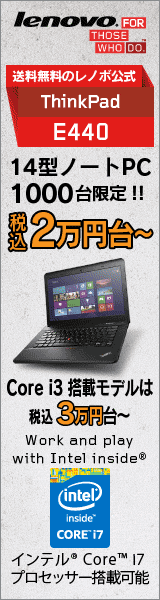| 日 | 月 | 火 | 水 | 木 | 金 | 土 |
| 1 | 2 | 3 | 4 | 5 | 6 | |
| 7 | 8 | 9 | 10 | 11 | 12 | 13 | 14 | 15 | 16 | 17 | 18 | 19 | 20 | 21 | 22 | 23 | 24 | 25 | 26 | 27 | 28 | 29 | 30 |
文字サイズ変更:



トップページ > PCについて
●PCについて●
2021-11-14 11:41:23Windows10:ネットワークプリンター・共有プリンターから印刷できない場合がある
Windows10で、Windows updateをすると、ネットワークプリンターが使えなくなる可能性があります。以下に記事を張り付けます。
2021年10月13日公開のセキュリティ更新プログラムKB5006670以降をインストールするとネットワークプリンター・共有プリンターから印刷できない場合があります。ややこしいことに、印刷できない不具合は2021年9月のセキュリティ更新プログラムKB5005565でも発生しており、KB5005565の症状かKB5006670以降の症状かで対処方法が異なります。
ネットワークプリンター・共有プリンターから印刷しようとすると0x00000709 (ERROR_INVALID_PRINTER_NAME)、0x0000007c (ERROR_INVALID_LEVEL)、0x000006e4 (RPC_S_CANNOT_SUPPORT)エラーや、「要素が見つかりません。」(Element not found.)と表示されて印刷に失敗する場合があります。
※複数の対処方法があります。
<Microsoft公式の対処方法>
前提条件として、プリントサーバーにKB5006670(2021/10/13公開セキュリティ更新プログラム)以降をインストールする前に、プリントクライアントPCに2021年1月以降の更新プログラムをインストールしている必要があります。
条件を満たせる場合は、ネットワークセキュリティおよびVPNソリューションによって、プリントクライアントPCが以下のポート範囲でプリントサーバーへのRPC over TCP接続を確立できるようにしてください。
・Default start port: 49152
・Default end port: 65535
・Port Range: 16384 ports
前提条件を満たせない場合や上手くいかなかった場合は、以下の対処方法A~Dをお試しください。
<対処方法A>
プリントサーバーからプリンターを一旦削除したのち、プリンターを再インストールすると正常に動作する場合があります。
<対処方法B>
KB5007186 / KB5006738 / KB5006670をアンインストールする。
<対処方法C>
『C:\Windows\System32\Win32spl.dll』を2021年9月のKB5005565時点の『Win32spl.dll』(バージョン10.0.19041.1237)に置き換える。
※さらに詳しく知りたい方は、元記事を参照することをお勧めします。
参照「ニッチなPCゲーマーの環境構築Z」
※追記(2021/11/25)
各プリンターのメーカーから、プリンターのファームウェアのバージョンアップが出されている可能性がありますので、メーカーさんのホームページをチェックしてみることを強くお勧めします。
私自身は、プリンターのデバイスドライバーをインストールしなおすことで、プリンターで印刷できましたことを明記します。
2021年10月13日公開のセキュリティ更新プログラムKB5006670以降をインストールするとネットワークプリンター・共有プリンターから印刷できない場合があります。ややこしいことに、印刷できない不具合は2021年9月のセキュリティ更新プログラムKB5005565でも発生しており、KB5005565の症状かKB5006670以降の症状かで対処方法が異なります。
ネットワークプリンター・共有プリンターから印刷しようとすると0x00000709 (ERROR_INVALID_PRINTER_NAME)、0x0000007c (ERROR_INVALID_LEVEL)、0x000006e4 (RPC_S_CANNOT_SUPPORT)エラーや、「要素が見つかりません。」(Element not found.)と表示されて印刷に失敗する場合があります。
※複数の対処方法があります。
<Microsoft公式の対処方法>
前提条件として、プリントサーバーにKB5006670(2021/10/13公開セキュリティ更新プログラム)以降をインストールする前に、プリントクライアントPCに2021年1月以降の更新プログラムをインストールしている必要があります。
条件を満たせる場合は、ネットワークセキュリティおよびVPNソリューションによって、プリントクライアントPCが以下のポート範囲でプリントサーバーへのRPC over TCP接続を確立できるようにしてください。
・Default start port: 49152
・Default end port: 65535
・Port Range: 16384 ports
前提条件を満たせない場合や上手くいかなかった場合は、以下の対処方法A~Dをお試しください。
<対処方法A>
プリントサーバーからプリンターを一旦削除したのち、プリンターを再インストールすると正常に動作する場合があります。
<対処方法B>
KB5007186 / KB5006738 / KB5006670をアンインストールする。
<対処方法C>
『C:\Windows\System32\Win32spl.dll』を2021年9月のKB5005565時点の『Win32spl.dll』(バージョン10.0.19041.1237)に置き換える。
※さらに詳しく知りたい方は、元記事を参照することをお勧めします。
参照「ニッチなPCゲーマーの環境構築Z」
※追記(2021/11/25)
各プリンターのメーカーから、プリンターのファームウェアのバージョンアップが出されている可能性がありますので、メーカーさんのホームページをチェックしてみることを強くお勧めします。
私自身は、プリンターのデバイスドライバーをインストールしなおすことで、プリンターで印刷できましたことを明記します。
|
Print
Twitter(test)
short URL
いいね:19 back to the TOP |
 |
 |
 |
 |
 |